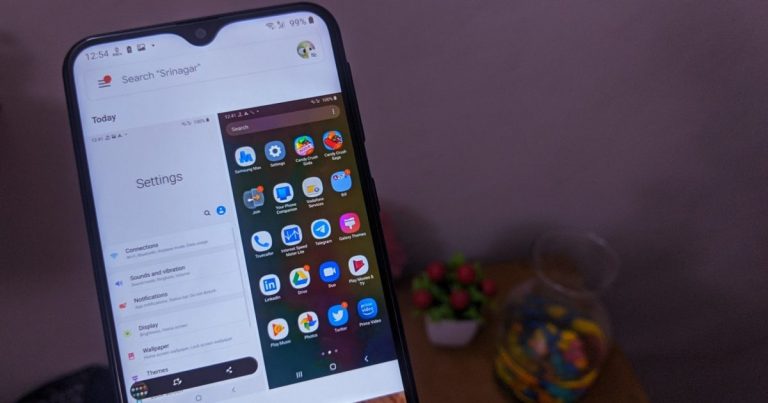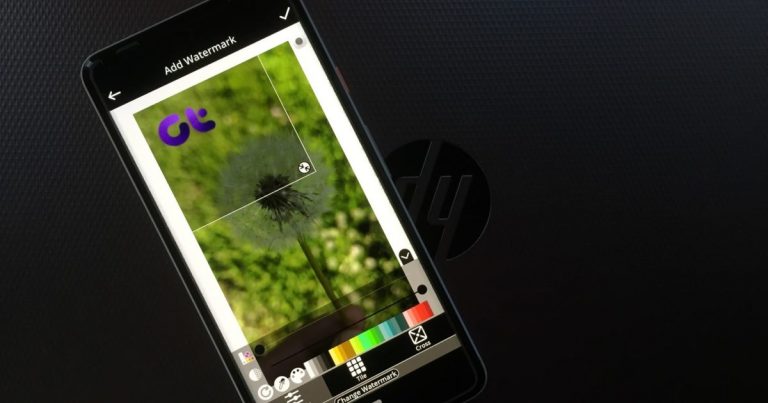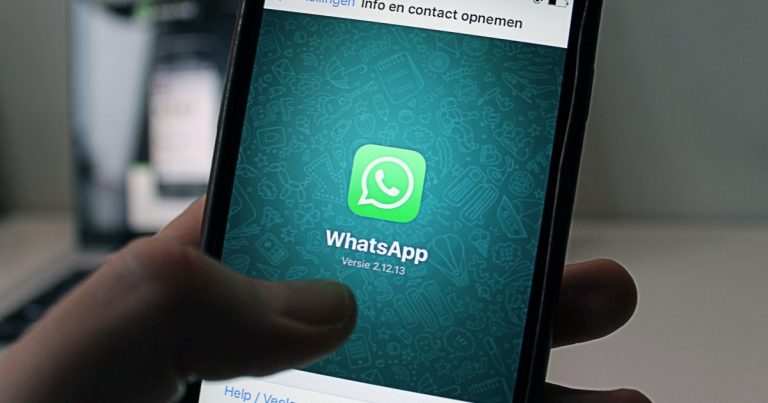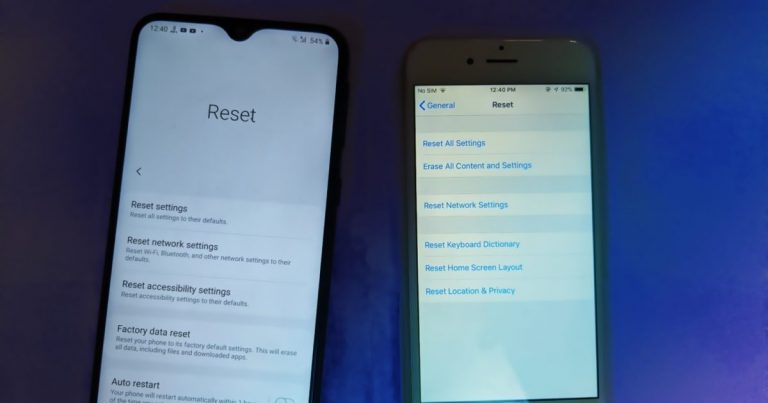11 лучших настроек и хитростей Spark для Android, которые вы должны знать
Дебют Spark на Android был долгожданным дополнением к разнообразному списку почтовых клиентов Play Store. Это приложение, которое обычно считается одним из лучших почтовых клиентов для пользователей iOS, приносит почти такой же набор функций в мир Android, и, черт возьми, это потрясающе.
Однако, если вы недавно перешли на Spark (или планируете перейти в ближайшее время), вы должны знать каждый уголок этого почтового клиента, чтобы максимально использовать его. От связывания электронной почты до виджетов – существует более десятка настроек, с которыми вы можете поиграть (что, скорее всего, вас удивит).
Программы для Windows, мобильные приложения, игры - ВСЁ БЕСПЛАТНО, в нашем закрытом телеграмм канале - Подписывайтесь:)
Итак, в этом посте мы перечислили некоторые из лучших настроек, советов и приемов почтового клиента Spark. Но прежде чем мы начнем, давайте посмотрим, как мы быстро пройдем процесс настройки.
1. Настройка учетной записи
Если у вас есть учетная запись Google, настроить ее очень просто. Все, что вам нужно сделать, это выбрать свою учетную запись электронной почты и предоставить все необходимые разрешения. Нажмите на Enter Spark, и все.
В то же время не забудьте просмотреть электронную почту службы безопасности Google. Это поможет вам в долгосрочной перспективе.
К счастью, настройка учетной записи, отличной от Google, тоже самое. Вам просто нужно ввести имя пользователя, пароль и предоставить необходимый доступ.
2. Smart Inbox
По умолчанию Smart Inbox of Spark организует все ваши электронные письма в папки. Соответствующие электронные письма отображаются вверху, за ними следуют менее важные электронные письма. Вы даже можете читать электронные письма группами, нажав на значок галочки вверху.
Но что мне понравилось в этой функции, так это то, что она не установлена в камне, а это означает, что вы можете настраивать ее по своему вкусу. Для этого перейдите в «Настройки»> «Персонализация».
Затем нажмите на Smart Inbox и снимите флажки, которые вы не хотите видеть.
Кроме того, вы можете нажать на параметры, чтобы изменить настройки карты.
3. Настройте боковую панель.
Основная сила Spark – это возможности настройки, и это делает этот почтовый клиент поистине уникальным.
Но, возможно, одной из ключевых особенностей этого приложения является настраиваемая боковая панель (левое меню). Вы можете не только изменить порядок внутри него, но и добавить в него часто используемый раздел.
Все, что вам нужно сделать, это нажать «Персонализация»> «Боковая панель» и нажать «Изменить» в верхней части.
Чтобы удалить карту, нажмите на маленький красный значок. Или же вы можете переставить карты, перетаскивая их в конце каждой карты.
4. Измените жесты.
По умолчанию, смахивание влево по электронной почте означает «Читать», а длинное смахивание влево означает «Архив». Точно так же короткое смахивание вправо означает закрепление, а длинное смахивание вправо означает удаление. Хорошей новостью является то, что все четыре смахивания можно сопоставить с действием по вашему выбору.
Просто перейдите в раздел персонализации и нажмите «Свайпы».
Крутой совет: Spark автоматически обрезает длинные электронные письма. Чтобы прочитать письмо полностью, просто нажмите «Показать историю», а все остальное сделает приложение.
5. Добавьте пароль
Не хотите, чтобы ваше почтовое приложение было легкодоступным? Легко. Активируйте ключ доступа. Как вы уже догадались, он будет запрашивать пароль каждый раз, когда вы (или кто-то другой) открываете приложение.
Если вы ежедневно обрабатываете конфиденциальные электронные письма, это одно из первых действий, которые вам следует сделать. Более того, вы также можете изучить вариант биометрии.
Чтобы активировать эту опцию, откройте боковую панель и нажмите «Настройки»> «Безопасность» и переключите опцию «Блокировка ключа доступа».
6. Добавьте несколько подписей
Одна из лучших особенностей Spark – это возможность переключаться между несколькими подписями в электронных письмах. Просто нажмите на область подписи и вуаля! Появятся все предварительно добавленные подписи.
Чтобы ввести новые стили подписи, откройте «Настройки»> «Подпись» и добавьте новую подпись. Нажмите «Добавить подпись», чтобы добавить новые.
Хотя формат по умолчанию – текст, вы также можете использовать HTML-коды для ссылок и изображений. Чтобы отредактировать предварительно добавленную подпись, нажмите на имя, чтобы внести изменения.
7. Активируйте виджет.
Spark Mail также позволяет вам добавить виджет (плавающую кнопку) в нижнюю часть почтового ящика, после чего вы можете настроить его в соответствии с вашими требованиями. Например, вы можете запрограммировать его на получение недавно прочитанных писем или предстоящих напоминаний.
Чтобы настроить виджет, перейдите в «Настройки»> «Персонализация»> «Виджеты» и выберите его положение. Вы можете разместить его либо в середине экрана (четыре действия), либо в правом нижнем углу (два действия).
Чтобы добавить новое действие, нажмите кнопку «Добавить виджет» и выберите действие. Чтобы проверить это, перейдите на главный экран Spark и нажмите кнопку с тремя точками. Все действия, которые вы только что добавили, появятся сразу же.
8. Расписание электронных писем
Вы тот, кто отправляет электронные письма в 2 часа ночи? Если да, то пришло время познакомиться с функцией планирования Spark.
Как следует из названия, позволяет планировать электронные письма на более позднее время. И самое приятное то, что время можно настроить по своему усмотрению. Итак, «Позже сегодня» может означать для вас +3 часа, а для меня – +2 часа.
На данный момент Spark предлагает множество вариантов планирования. Вы можете выбрать один из множества вариантов, таких как Вечер, Завтра, Выходные, На следующей неделе и т. Д.
Как и другие изменения выше, настройки расписания находятся в разделе «Настройки». Просто не забудьте внести изменения в разделе «Отправить позже» (третья вкладка).
9. Отложить электронные письма
Еще одна интересная и настраиваемая функция – отложить письмо по электронной почте, с помощью которой вы можете вернуться к письму позже. Ну, это присутствует почти во всех почтовых клиентах, так что же интересного в Spark?
Что ж, Spark позволяет вам настраивать время повтора сигнала. Итак, если вы выберете «Позже сегодня» в качестве варианта повтора, вы можете выбрать, в какое время приложение должно снова уведомить вас. Кроме того, уведомления о повторении сигнала синхронизируются между устройствами.
Вы найдете настройки отложенного сигнала в разделе «Настройки». Чтобы отложить электронное письмо, нажмите на него и выберите «Отложить» на верхней панели. Выберите время, а приложение сделает все остальное.
10. Умный поиск
Поиск PDF-файлов, документов и даже изображений в Spark очень прост. Известно, что это приложение обрабатывает естественный язык так же легко, как и определенные ключевые слова.
Итак, если вы ищете документ PDF или Word, просто введите текст в строке поиска, и соответствующие электронные письма сразу же появятся.
Крутой совет: Вы также можете пометить часто используемый термин.
11. Двое в команде
И последнее, но не менее важное: давайте поговорим о Teams, наиболее интересной функции Spark. Это позволяет членам команды совместно работать над электронными письмами так же, как вы это делаете в Документах Google. Более того, вы можете обсудить черновик электронного письма между участниками перед его отправкой.
Чтобы начать экспериментировать, вам нужно сначала собрать команду. Для этого перейдите в «Настройки»> «Команды» и нажмите «Создать команду». Теперь добавьте название команды и участников.
Чтобы обсудить электронное письмо, откройте его и коснитесь значка «Добавить людей» в правом нижнем углу. Аналогичным образом, чтобы обсудить черновик, нажмите значок «Добавить людей». В обоих случаях вы увидите цепочку сообщений внизу цепочки.
Обратной стороной этой замечательной функции является то, что обоим пользователям необходимо установить Spark mail.
Верните контроль над своим почтовым ящиком
Просмотр сотен электронных писем за день может оказаться непосильной работой. Да, обработка электронных писем – это не простая игра, как кажется. К счастью, есть несколько почтовых клиентов, которые справляются с этой задачей, и Readdle’s Spark – одно из таких приложений.
Преимущество этого почтового приложения в том, что практически все можно настроить по вашему выбору. Кроме того, все настройки, напоминания и расписания можно синхронизировать в ваших системах. Единственное, чего не хватает, так это темного режима, который, мы надеемся, производители скоро представят.
Далее: ваши вложения электронной почты слишком велики, чтобы поместиться в одно письмо? Прочтите следующий пост, чтобы узнать о нескольких инструментах для этого.
Программы для Windows, мобильные приложения, игры - ВСЁ БЕСПЛАТНО, в нашем закрытом телеграмм канале - Подписывайтесь:)